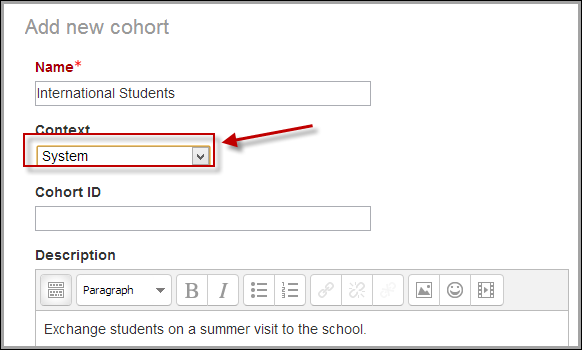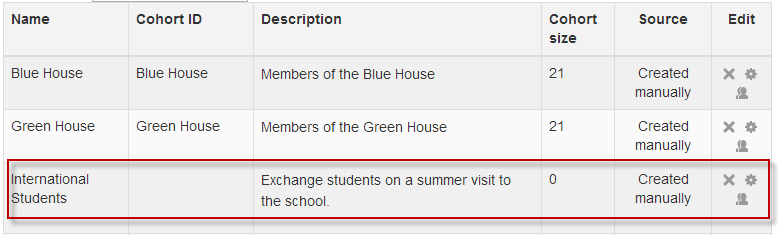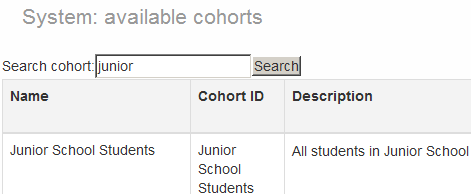Diferencia entre revisiones de «28/Cohortes»
m (tidy up) |
m (tidy up) |
||
| Línea 9: | Línea 9: | ||
==Creando una cohorte== | ==Creando una cohorte== | ||
Las Cohortes pueden ser creadas por los administradoes del sitio y por otros usuarios con los permisos apropiados. | |||
* | * Acceso ''Configuraciones > Administración del sitio > Usuarios > Cuentas > Cohortes'' | ||
[[File:Createcohort.png]] | [[File:Createcohort.png]] | ||
* | * Elija el botón para Añadir | ||
*''' | *'''NOTA''' En el menú desplegable Usted puede elegir entre hacer su cohorte disponible a todo lo ancho del "sistema" del sitio, o en una categoría nombrada. | ||
*Complete | *Complete los detalles y guarde los cambios. | ||
* | * Siga el enlace asignado que está junto al nombre de la cohorte en la lista de cohortes disponibles. | ||
[[File:Assigncohort.png]] | [[File:Assigncohort.png]] | ||
* | * Seleccione a los usuarios potenciales de la lista y luego elija el botón para Añadir. | ||
Para sincronizar a miembros de la cohorte con participantes en los cursos, debe habilitarse el plugin de matriculación (inscripción) [[Sincronización de cohorte]] en ''Configuraciones > Administración del sitio > Plugins > Matriculaciones (Inscripciones)> Gestionar plugins de matriculación (inscripción)''. | |||
==Añadiendo usuarios a una cohorte masivamente== | ==Añadiendo usuarios a una cohorte masivamente== | ||
# | #Accese ''Configuraciones > Administración del sitio > Usuarios > Cuentas > Acciones masivas con usuarios'' | ||
# | #Encuentre a los usuarios al seleccionar un filtro apropiado | ||
# | #Añada usuarios desde la lista de disponibles hacia la lista de seleccionados | ||
# | #Elija 'Añadir a cohorte' con los usuarios seleccionados | ||
==Subiendo usuarios a una cohorte== | ==Subiendo usuarios a una cohorte== | ||
Revisión del 16:00 10 mar 2013
Vea https://docs.moodle.org/24/en/Cohort_sync
Cohortes, o grupos a todo lo ancho del sitio, les permiten a todos los miembros de una cohorte el ser matriculados (inscritos) en un curso en una acción, sea manuamente o sincronizada automáticamente.
Creando una cohorte
Las Cohortes pueden ser creadas por los administradoes del sitio y por otros usuarios con los permisos apropiados.
- Acceso Configuraciones > Administración del sitio > Usuarios > Cuentas > Cohortes
- Elija el botón para Añadir
- NOTA En el menú desplegable Usted puede elegir entre hacer su cohorte disponible a todo lo ancho del "sistema" del sitio, o en una categoría nombrada.
- Complete los detalles y guarde los cambios.
- Siga el enlace asignado que está junto al nombre de la cohorte en la lista de cohortes disponibles.
- Seleccione a los usuarios potenciales de la lista y luego elija el botón para Añadir.
Para sincronizar a miembros de la cohorte con participantes en los cursos, debe habilitarse el plugin de matriculación (inscripción) Sincronización de cohorte en Configuraciones > Administración del sitio > Plugins > Matriculaciones (Inscripciones)> Gestionar plugins de matriculación (inscripción).
Añadiendo usuarios a una cohorte masivamente
- Accese Configuraciones > Administración del sitio > Usuarios > Cuentas > Acciones masivas con usuarios
- Encuentre a los usuarios al seleccionar un filtro apropiado
- Añada usuarios desde la lista de disponibles hacia la lista de seleccionados
- Elija 'Añadir a cohorte' con los usuarios seleccionados
Subiendo usuarios a una cohorte
An administrator can upload users via CSV file to existing cohorts as follows:
- Access Settings > Site administration > Users > Accounts > Upload users
- Upload a text file with the following format:
username,password,firstname,lastname,email, cohort1 tomjones,Pass1234*,Tom,Jones,tomjones@example.com, year3 marysmith,Pass1234*,Mary,Smith,marysmith@example.com, year4
where year3 and year4 are the cohort ids of existing cohorts (i.e. not their names)
Buscando cohortes
When a site has a large number of cohorts, keywords may be entered into the Search Cohorts box to search for or filter the available cohorts.
Please note, as the page title indicates, this only searches for cohorts created in the System context (i.e. it searches site-level cohorts but not category-level cohorts). To search for cohorts created in a Category context, go to that Category's page and in its Settings block, click the link to Cohorts.
Gestionando categoría cohortes
Cohorts which have been created for a category rather than the system can be located by selecting the appropriate category and then clicking the Cohorts link in Settings>Category (name)>Cohorts
Capacidades de la cohorte
- Add and remove cohort members
- Create, delete and move cohorts
- Configure cohort instances
- View site-wide cohorts
Vea también
- Tracker: Make category cohorts visible sitewide for site administrators MDL-34189
- A three minute Cohort in Moodle 2.0 video
- Cohorts in Moodle 2.0 video
- Using cohorts with Moodle 2.2 blog entry by Gavin Henrick